Her er et trick, der kan forbedre din produktivitet og fremskynde adgangen til papirkurven i Windows 10. Det er muligt at tilføje papirkurven til navigationsruden (venstre rude) i File Explorer, så det altid er et klik væk. Sådan gør du.
Til tilføj papirkurven til navigationsruden i Windows 10 File Explorer , skal du følge instruktionerne nedenfor.
- Åben Registreringseditor .
- Gå til følgende registreringsnøgle:
HKEY_CLASSES_ROOT CLSID {645FF040-5081-101B-9F08-00AA002F954E} ShellFolderTip: Se hvordan man springer til den ønskede registreringsnøgle med et enkelt klik .
Du skal overtage ejerskabet af denne nøgle som beskrevet HER eller ved hjælp af RegOwnershipEx app (anbefales). - Opret en ny DWORD-værdi System.IsPinnedToNameSpaceTree og sæt værdidataene til 1.
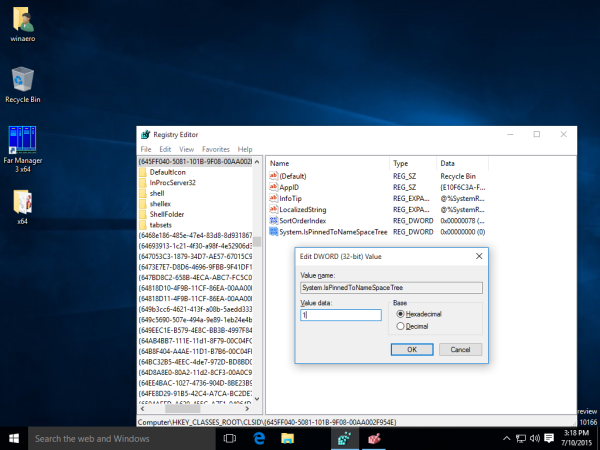
- Hvis du kører en 64-bit operativsystem , gentag ovenstående trin for følgende registreringsnøgle:
HKEY_CLASSES_ROOT Wow6432Node CLSID {645FF040-5081-101B-9F08-00AA002F954E} ShellFolder - Genstart Windows 10 .
- Åbn File Explorer-appen. Papirkurv-ikonet vises nederst i navigationsruden i Windows 10 File Explorer:
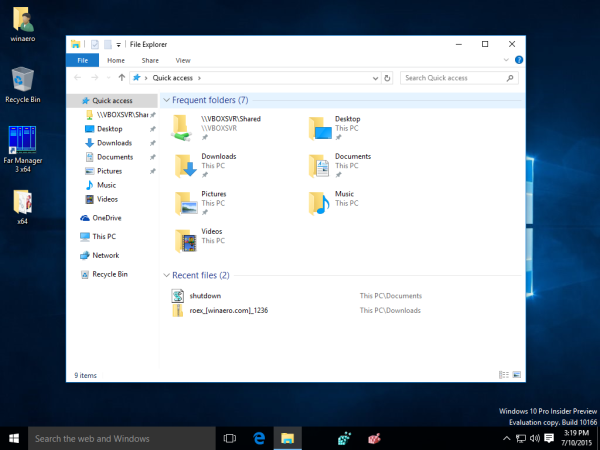
Det er det. For at fjerne papirkurven fra navigationsruden skal du slette den System.IsPinnedToNameSpaceTree DWORD-værdi, du oprettede.
hvordan man sletter Amazon søgehistorik









